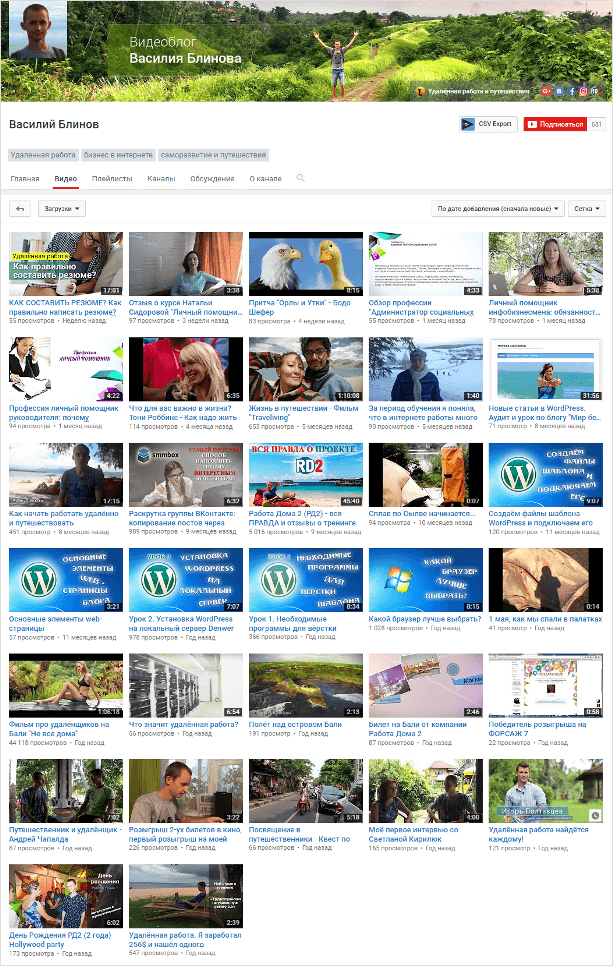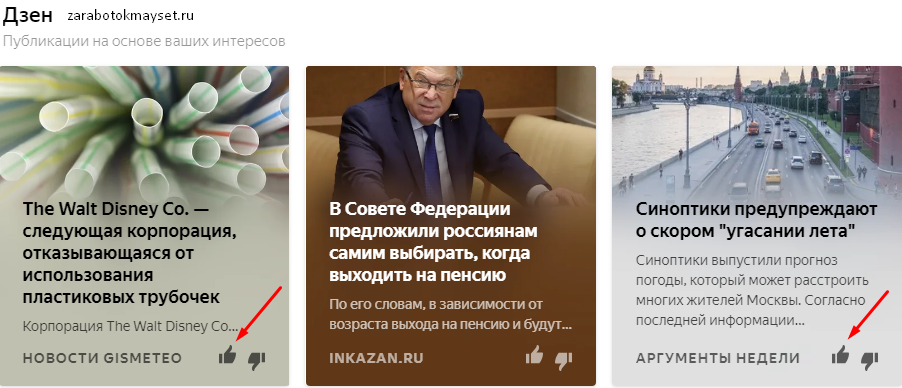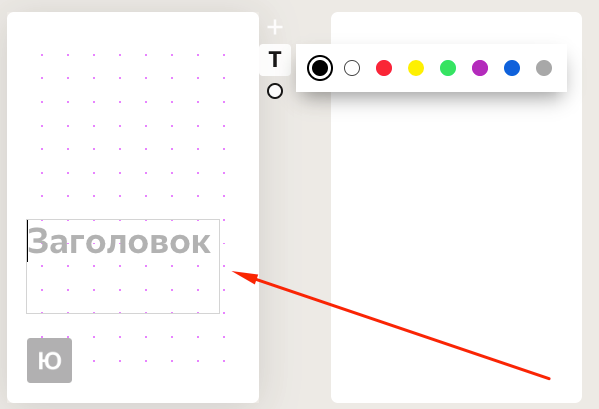Как создать канал на платформе яндекс.дзен: подробная инструкция
Содержание:
- Вход в Дзен с телефона
- Как создать канал?
- Создание и настройка канала в Яндекс.Дзен
- Как создать канал на Яндекс.Дзен
- Какие правила для авторов?
- Что такое Яндекс.Дзен?
- Как будут отображаться ваши публикации в «Яндекс.Дзен»
- Инструкция по созданию второго канала в «Яндекс.Дзен»
- Подключаем Яндекс Метрику к Дзену
- Публикуем статьи в Яндекс Дзен
- Возможные проблемы со входом в Яндекс
- Как зарегистрироваться с помощью соц. сетей?
- Как сделать канал на Яндекс Дзен
- Как создавать контент
- Создаем канал на Яндекс Дзен
- Создание
- Как войти в аккаунт для Яндекс Дзен
- Как писать теги в Яндекс Дзен
- Публикация статьи
Вход в Дзен с телефона
Для Яндекс Дзен вход в аккаунт возможен не только с ПК, но через телефоны/планшеты Android, iPhone и iPad, для этого разработаны специальные приложения. В любом приложении также доступны три способа входа: быстрая регистрация, авторизация по действующему логину и паролю или вход через соц. сети. Главное — найти кнопку для входа:
Приложение «Яндекс Браузер». Чтобы авторизоваться, надо открыть стартовую страницу нажать на три точки и выбрать «Войти».
Приложение «Яндекс Дзен». Кнопка «Профиль» расположена на нижней панели справа, при нажатии на нее откроется экран с предложением «Войти».
«Яндекс Лончер с Алисой» — это приложение только для устройств на базе Android. Чтобы открылась авторизация в Яндекс Дзен, потребуется свайпом влево открыть страницу Дзен и в верхнем правом углу нажать на три точки, а затем нажать «Войти».
Как создать канал?
Сделать свой блог Яндекс Дзен, завести канал, создать паблик — как ни называй этот процесс, он потребует не только внимательности, но и творческого мышления. Несколько советов начинающим авторам можно будет найти в конце этой статьи, а пока подробная инструкция по созданию блога в браузере на компьютере:
- После авторизации на странице https://zen.yandex.ru надо нажать в правом верхнем углу на «Профиль» (круглая кнопка с силуэтом человека).
- Выбрать в списке «Редактор».
В левом верхнем углу нажать на квадратную кнопку (рядом с плюсом), на ней должен отображаться логотип паблика, но пока он не задан, сервис показывает случайное животное или инициалы автора.
В открывшейся шторке заполнить все поля.
Как ни странно, частая ошибка на этом этапе — попытка создать второй канал на Яндекс Дзен в этом же профиле. Но Дзен не имеет такой функции, и вместо создания нового паблика меняет название/описание в уже существующем.
Информация, которая требуется сервису, чтобы создать блог:
Логотип. Его можно загрузить после нажатия на левую верхнюю кнопку в шторке. Сервис масштабирует загруженное изображение до 156*156 пикселей, а также добавит случайный фон, если в логотипе он будет прозрачным. К загрузке принимаются изображения форматов PNG, JPG, BMP или SVG.
- Название.
- Описание блога. Этот блок будут видеть читатели на стартовой странице.
- Флажок «18+» надо устанавливать, если блок будет содержать материалы для взрослых.
Ссылки на соц. сети (Telegram, ВКонтакте, Facebook, Instagram, Twitter и/или Одноклассники), они также будут видны читателям.
- Телефонный номер. Нужен для восстановления доступа в случае кражи или утери пароля.
- Электронная почта. Потребуется для связи со службой поддержки и на случай восстановления доступа к аккаунту.
- Флажок «Я принимаю условия» должен быть установлен, чтобы Дзен разрешил создание блога.
Сервис предложит добавить сайт через «Веб-мастер», а также создать счётчик и подключить «Яндекс Метрику».
Как видно из инструкции, любой пользователь легко сможет создать блог на Яндекс Дзен, но то, как сделать канал интересным и популярным — это более сложная и важная задача.
Начинающие авторы часто спешат создать несколько каналов в Яндекс zen с расчетом на то, что вдруг хотя бы один из них пробьётся, но к сожалению, это не лучшая стратегия. Большинство авторов рекомендуют начинать с одного паблика, вкладывая в него имеющиеся силы и время.
Создание и настройка канала в Яндекс.Дзен
Для того, чтобы создать канал потребуется при посещении ленты залогиниться под своим Яндекс.Аккаунтом (в том числе созданным через Яндекс.Коннект) после чего кликнуть на иконку пользователя в правом-верхнем углу.
В выпавшем списке нажать на «Редактор».
Все готово, канал создан теперь необходимо перейти к его настройкам, нажав на соответствующую кнопку.
Настройки
Здесь потребуется заполнить:
- Название канала. Можно использовать как кириллицу, так и латиницу;
- Логотип;
- Описание канала. Появляется посетить главную страницу;
- Канал содержит материалы для взрослых. Следует ставить лишь в том случае, когда имеются возрастные ограничения к контенту;
- Адрес. По умолчанию не настраивается, лишь по достижении порога монетизации будет возможность выбрать подходящий Alias.
- Ссылки также показываются при посещении главной страницы;
- Личные сообщения. Настройка при которой читатели смогут отправлять личные сообщения автору блога через мессенджер;
- Телефон и телефон. Контакты для службы поддержки. Для контактов можно выбрать одну из почт, добавленную в Яндекс.Почте.
- Согласие на рассылку. По желанию в зависимости от того, насколько
- Сайт. Можно будет отправить на модерацию лишь после достижения порога монетизации, для подтверждения необходимо будет добавить сайт в Яндекс.Вебмастер.
- Метрика. Настройка для просмотра статистики канала. Подробная инструкция по настройке.
После этого принимается пользовательское соглашение и можно начинать выставлять статьи.
Как создать канал на Яндекс.Дзен
Выбрать тему и название
Перед созданием канала подумайте, о чем будете писать. Некоторые публикуют записи только на определенные темы — например, на канале «Полковник» появляются записи о российских структурах МВД: о коррупции, случаях из практики, бытовых выездах на вызовы. Другие авторы пишут обо всем, публикуя новости и хайповые записи, или охватывают сразу несколько тем.
Мы рекомендуем выбирать тему, которая вам интересна и хотя бы немного понятна. Так вы будете тратить меньше времени на подготовку материала, а интерес к каналу не угаснет после нескольких публикаций. Но учитывайте и то, что узкопрофильные публикации, скорее всего, не подойдут. Ведь аудитория сервиса очень разнообразна, а зарабатывать много могут те, кто набирает большое количество просмотров.
Название канала должно соответствовать выбранной теме или быть абстрактным, но привлекательным, если вы решили не останавливаться на одной тематике. Мы рекомендуем уместить его в одно-два слова, чтобы не нагружать пользователей длинными конструкциями.
Создание канала в Дзене: пошаговая инструкция
Зайдите на страницу и нажмите «Стать автором».
Если вы вошли в свой аккаунт в Яндексе, то система сразу перебросит вас в панель управления каналом, а также покажет приветственное сообщений.
Если у вас нет аккаунта в Яндексе, то вы система предложит вам авторизоваться, где вам нужно нажать кнопку «Зарегистрироваться» и пройти несложный процесс регистрации.
Настройка канала
В левом верхнем углу экрана нажмите кнопку с буквой — она может быть разная, в зависимости от названия канала.
С левой стороны экрана появится плашка, в которой нам нужно все поля по порядку.
Название канала
Обратите внимание, что при создании канала его название берётся из названия аккаунта Яндекс. Чтобы задать своё название канала, просто кликните курсором мыши в поле названия и введите любое название
Максимальная длина — 32 символа.
Аватар канала
Кликаем ещё раз на буковку канала и выбираем любое изображение со своего компьютера. Лучше чтобы оно было квадратное. Рекомендуемые размеры 300 на 300 пикселей.
Описание
Здесь нужно добавить краткое, но ёмкое описание своего канала. Чем он посвящён, чего могут ждать его подписчики и какой тип контента на нём публикуется. Максимальная длина описания 300 символов.
Если на канале будут публиковаться материалы для взрослых, поставьте галочку в соответствующем поле под описанием канала.
URL канала (адрес в Дзене) изменить нельзя.
Ссылки и контактная информация
Здесь вы можете указать дополнительные ссылки на свои социальные сети. Для этого кликните в текстовое поле мышкой и вставьте ссылку на вашу группу или аккаунт.
Ссылку на сайт поставить нельзя.
Чуть ниже, можно указать свои контактные данные, такие как электронная почта и телефона. А также подписаться на рассылку Дзена.
Дополнительно
Сайт. В этом разделе можно подключить канал к своему сайту. В таком случае, система будет сама собирать контент с сайта и показывать его в рекомендациях для других пользователей.
Для этого сначала нужно добавить сайт в Яндекс.Вебмастер.
Метрика. Нажимаем «Подключить Метрику» и вводим номер счётчика. Таким образом мы будем получать дополнительные сведения о посетителях канала.
В завершении примите условия пользовательского соглашения. Без этого вы не сможете полноценно публиковать записи. Прочитать соглашение можно на отдельной странице Яндекса. Далее, закрываем панель кликом в любой области экрана, изменения применяться и сохранять автоматически.
- зарегистрировать новый аккаунт в Яндексе;
- используя его авторизоваться на Дзене;
- создать канал, как было описано выше.
Какие правила для авторов?
Писать статьи на Дзене можно с любого возраста. Никаких требований к авторам нет, главное, что вы должны делать – следовать всем правилам сервиса.
Это значит, что вы:
Публикуете только авторский контент
Неважно купили вы его через биржу или написали сами, главное – наличие права на публикацию. Воровство статей, видео и фотографий приведет к бану.
Не нарушаете законодательства РФ
Нельзя публиковать клевету, раскрывать государственную тайну, проявлять агрессию и оскорблять людей.
С требованиями к контенту все жестче. Однако если запомнить их, и придерживаться правил, Дзен сам будет продвигать статьи в ленте, а вот нежелательный контент будет если и не удалён, то все равно никогда не наберет много просмотров.
Итак, здесь запрещено публиковать материалы:
- С заведомо ложной информацией. Не стоит придумывать несуществующие иследования, завышать или занижать данные и использовать откровенно кликбейтные заголовки. Удален такой контент не будет, но увидят его только подписчики канала.
- Дублирующие уже опубликованный контент. Нельзя удалять и заново выкладывать текст, делать поверхностный рерайт своих или чужих статей и публиковать одни и те же материалы на разных каналах. Каждая статья должна быть авторской и уникальной.
- О запрещённых товарах и услугах. Сюда относятся наркотики, оружие, торговля людьми. Однако не все так однозначно. Например, статья о пагубных последствиях приёма наркотиков не нарушит правил платформы, а вот статья о способах употребления наркотиков – нарушит. В контексте истории упоминать можно о чём-то угодно, но это не должно побуждать человека нарушать закон.
Дзен старается тщательно фильтровать размещаемый авторами контент, но иногда неуникальные и не качественные тексты все же попадают в общую ленту. Но это лишь исключение из правил. Не стоит рассчитывать, что если вам повезло один раз, то никто не заметит, что вы десять раз подряд переписываете один и тот же текст. Соблюдаете правила – зарабатываете положительную карму. Зарабатываете положительную карму – сможете продвинуть канал и получать прибыль с монетизации.
Что такое Яндекс.Дзен?
Яндекс Дзен – сервис случайных рекомендаций, созданный в 2017 году. Искусственный интеллект сам решает, какие статьи показывать тому или иному пользователю. Таким образом, читатели видят исключительно то, что им интересно.
Уникальная лента включает в себя:
- различные обзоры;
- познавательные статьи;
- последние мировые новости;
- посты известных личностей;
- «лайфхаки» по выживанию от россиян.
К примеру, заядлые геймеры получат в свою подборку анонсы долгожданных игр. А любители путешествий увидят полезные статьи, касающиеся бронирования билетов и экскурсий.
Читатели могут «дрессировать» платформу, чтобы она показывала только интересный контент. Для этого они должны ставить лайки и дизлайки, комментировать посты и общаться с другими людьми. При желании можно подписаться на любимый канал, или вовсе его заблокировать.
Как будут отображаться ваши публикации в «Яндекс.Дзен»
Лента сервиса находится по адресу zen.yandex.ru. У каждого она своя, потому что умная технология подстраивается под интересы пользователя. Новые пользователи или те, кто не подписан ни на один канал, видят все публикации, которые появились в сервисе в последние несколько минут. Чтобы видеть интересные заметки, ленту нужно настроить.
Настроить ленту можно просто: подписаться на интересные каналы и поставить «дизлайк» публикациям, которые вам не интересны. Тогда вы будете видеть контент от понравившихся авторов. В ленте все равно будут появляться новые посты от других авторов, но их будет меньше по сравнению с лентами пользователей, не подписанных ни на один канал.
Настроить свои публикации так, чтобы их увидело как можно большее количество пользователей, невозможно. Ваши записи будут появляться в общей ленте и у тех, кто подписан на ваш канал.
Инструкция по созданию второго канала в «Яндекс.Дзен»
Все авторы регистрируются на платформе «Дзена» с помощью электронной почты на yandex.ru. И когда создаете канал, в нем нет никакого функционала для того, чтобы открыть второй.
Если вы хотите создать другой канал, придется заводить новую почту на «Яндексе». Это можно сделать разными способами. Например, зайти в почту, потом выйти из нее и зарегистрировать новый аккаунт. Или открыть поиск «Яндекса», нажать на профиль и на «Добавить пользователя».
После этого можете нажать на «Зарегистрироваться». Так вы создадите новый аккаунт на «Яндексе» и сможете потом использовать его для электронной почты.
Регистрация стандартна: вам нужно будет указать имя, фамилию, придумать логин и пароль. Также понадобится указать номер телефона. Если не хотите или не можете это сделать, можно заменить его контрольным вопросом. В случае проблем с доступом к аккаунту вы сможете восстановить его не одноразовым кодом в смс, а ответом на контрольный вопрос.
Когда создадите новый аккаунт, адрес почты на «Яндексе» появится автоматически, и вы сможете зайти в нее. Если хотите создать множество каналов, можете подумать об удобстве навигации сразу и давать почтам соответствующие логины.
После создания нового аккаунта на «Яндексе» просто зайдите в «Дзен». Нажмите на значок профиля в верхнем правом углу, а потом на «Выйти». И авторизуйтесь с недавно зарегистрированной почты. Фактически у вас появится второй профиль на «Дзене»: вы тоже сможете зарегистрировать там канал.
Если хотите зарабатывать на монетизации и переживаете о том, примут ли у вас документы, не бойтесь. Оба профиля можно регистрировать на одного человека. Но номера кошельков на «Яндексе» должны быть разными: дело в том, что к каждому аккаунту привязывают отдельный кошелек. Просто пройдите повторно процедуру подписания договора, но укажите новый кошелек. Про то, как быстро выйти на монетизацию, мы тоже рассказывали в отдельной статье.
Подключаем Яндекс Метрику к Дзену
Подключаем Яндекс Метрику. Это инструмент статистики, который будет вам очень полезен, чтобы понять кто ваша аудитория, ее возраст, интересы, время посещения, какие страницы пользуются популярностью сегодня. В самом интерфейсе Дзена статистика очень сокращена и по сути там можно понять лишь общее количество дочитываний и количество подписчиков канала.
- Переходим на страницу Яндекс Метрики https://metrica.yandex.com (желательно под тем же е-майлом, что и в Дзене.
- Нажимаем кнопку «Добавить счетчик».
- Не пугайтесь, тут все просто. Вам надо назвать ваш счетчик (произвольно, как хотите) и вставить адрес сайта. Внизу ставим галочку «Я принимаю соглашение», больше ничего нажимать не надо — создаем счетчик.
- После того как вы создали счетчик в Метрике, вас перебросит на страницу с кодом, там вам ничего делать не надо, это для вебмастеров. Нажимаем сохранить и все.
- Переходите на вкладку «Мои счетчики» в Метрике и копируете цифры.
- Эти цифры надо прописать в настройках канала на Дзен. Вот тут:
- Нажать «Привязать». Всё, на этом создание и настройка канала завершены.
Публикуем статьи в Яндекс Дзен
Теперь вы можете приступать к написанию и публикации статей. Советую вам прочитать те черновики, которые у вас уже висят в редакторе Дзена, их публиковать не надо, но надо изучить — там много полезной информации.
Самые главные правила — никакого копипаста. То есть использовать чужой контент нельзя. Можно писать только самому или загружать только свои уникальные видео.
Каналы на избитые тематики, а-ля википедия, написанные на скучные темы и скучным языком сейчас уже заводить не стоит.
Используйте авторский подход, пишите на темы, которые вам интересны и в которых вы хорошо разбираетесь, добавляйте в статьи больше своего опыта и своей личности.
Возможные проблемы со входом в Яндекс
Если пароль забыт или потерян, то его можно восстановить с помощью специальной страницы:
Открыть меню входа Яндекс любым способом на любом устройстве и нажать «Не могу войти». Однако легче восстановить доступ с тех устройств, на которых раньше осуществлялся вход в профиль.
- На странице восстановления доступа ввести логин или телефон, если и они забыты, то можно воспользоваться кнопкой «Я не помню логин».
- В таком случае сервис предложит выбрать из профилей, которые открывались в данном браузере или приложении.
Ввести капчу и следовать подсказкам сервиса. Если была настроена двухфакторная авторизация, то обязательно потребуется номер телефона, указанный в профиле, в остальных случаях можно восстановить пароль с помощью контрольного вопроса или подтвержденных телефонных номеров и е-мейлов.
Если пользователь помнит недостаточно много о своём профиле, то можно воспользоваться специальной анкетой восстановления:
- Открыть страницу https://passport.yandex.ru/restoration/form.
- Ввести свой логин или пароль и заполнить окно с капчой.
Заполнить имя, фамилию и день рождения, указанные в профиле (хорошо, если они настоящие, тогда есть хорошие шансы восстановить доступ с помощью паспорта).
Также указать последний пароль, с которого пользователь осуществлял вход, можно указать несколько, если есть сомнения в написании, и ввести имейл для связи с техподдержкой.
- Далее потребуется вспомнить как можно больше информации: об аккаунте, дате регистрации, контрольном вопросе, привязанных ранее номерам и е-мейлах.
- Будет предложено авторизоваться с помощью одной из соц. сетей, если они использовались для входа.
- Будут вопросы о музыке, которую слушали или об электронных адресах, на которые отправлялись письма и многое другое.
В завершение анкеты потребуется отправить своё фото и фото паспорта, военного билета или водительских прав.
Как видно из статьи, пользователь легко может войти в Яндекс Дзен с телефона или компьютера, используя логин/пароль или соц. сеть. Если хочется повышенной безопасности — доступна двухфакторная авторизация, а при потере доступа к аккаунту предлагается очень продуманная система восстановления логина и пароля. Таким образом, пользователь получает простую систему входа и проверенные инструменты безопасности.
Как зарегистрироваться с помощью соц. сетей?
Авторизация через соц. сети — это упрощённый вариант регистрации и входа. Чтобы пройти регистрацию, потребуется:
- Зайти на страницу сервиса https://zen.yandex.ru/.
- В правом верхнем углу нажать «Профиль».
Выбрать «Войти».
Нажать на пиктограмму одной из соц. сетей: ВК, Facebok, Одноклассники, Twitter, Mail.Ry или аккаунт Google.
- Во всплывающем окне дать нужные разрешения.
- Нажать «Я новый пользователь».
После этого можно будет мгновенно входить в сервис с помощью выбранной соц. сети. Какая-то часть информации в созданном аккаунте будет скопирована из социальной сети, но всё же рекомендуется после регистрации заполнить профиль:
Позже, в личном кабинете можно отвязать соц. сеть, и если профиль не заполнен (нет логина и телефона/е-мейла), то аккаунт будет удалён.
Как сделать канал на Яндекс Дзен
Чтобы сделать канал узнаваемым, вам необходимо внести о нем общую информацию.
Теперь настройка канала начинается с этой формы:
Приступаем к заполнению общей информации. В первую очередь вам необходимо придумать название для канала. Название должно быть цепляющим, чтобы читателям этой платформы хотелось более подробно узнать, о чем же вы тут пишите.
Но не переживайте, если не удалось придумать название с первого раза: вы всегда можете переименовать канал.
Рядом с названием канала есть возможность добавить аватарку для канала. Это может быть картинка, которая характеризует тему вашего канала или даже ваша фотография, если вдруг вы будете писать о своей личной жизни.
Уделите большое внимание описанию канала. Через описание вы подскажите читателям, какой теме посвящен ваш канал
По желанию, в поле Ссылки вы можете указать ссылки на свои социальные сети.
Контактная информация – номер телефона и электронный адрес.
В разделе Дополнительно у вас есть возможность привязать сайт к этому каналу, если он есть. Но по условиям Яндекс Дзен это возможно только тогда, когда на канале будет собрано 7000 дочитываний за последнюю неделю.
Имя счетчику придумайте самостоятельно, например, Канал на дзен.
Адрес сайта скопируйте из настроек канала.
Больше в форму никаких изменений вносить не нужно.
Перед сохранением поставьте галочку в чек-боксе Я принимаю условия Пользовательского соглашения.
Теперь перейдите в раздел Счетчики и скопируйте номер счетчика.
В настройках канала кликните по кнопке Подключить метрику и вставьте скопированный номер счетчика. Привязать. В следующем окне – Подключить счетчик.
После того, как счетчик Яндекс Метрики обновится, а к вам на канал будут приходить читатели, вы сможете анализировать статистику:
- Кто вас читает: мужчины или женщины;
- Возраст ваших читателей;
- С каких устройств чаще всего просматривают ваш канал на Яндекс Дзен;
- Какие публикации интересны вашим читателям;
- Время, проведенное на сайте, и т.д.
Как создавать контент
Чтобы создать контент на своем канале, нажмите зеленый знак «+» в левом верхнем углу экрана. Выберите нужный формат во всплывающем окне и изучите все возможности редактора, чтобы красиво оформить публикацию.
Статьи. Статьи — самая простая форма публикации, которая была доступна с первых дней открытия сервиса издателям и авторам. Она появляется в ленте вместе с публикациями на сайтах СМИ. Возможности редактора минимальны, но их вполне хватает для качественного визуального оформления. Заголовок нужно вводить в отдельное поле. В тело статьи можно добавить заголовки h2 и h3, а также различные визуальные элементы: например, картинку или внешний код. Текст можно оформлять в виде цитат, выделять жирным, курсивом и подчеркиванием. Также можно добавлять гиперссылки. Чтобы добавить картинку или код, нужно нажать «Enter» и щелкнуть по всплывающей иконке. Чтобы красиво оформить текст, нужно выделить его и выбрать соответствующую иконку в небольшом появившемся окне.
Видео. Пока этот формат не работает, но его скоро сделают доступным всем авторам и издателям. Судя по всему, в нем можно будет добавить одно или несколько видео, а также добавить к ним надписи, заголовки, ссылки.
Все типы созданного контента автоматически сохраняются в черновике — если вы выйдете из сервиса, не закончив работу, потом легко сможете завершить ее. Созданные записи можно опубликовать сразу или потом, из черновика.
Создаем канал на Яндекс Дзен
- Вам необходимо иметь почтовый ящик на Яндексе. Если его еще нет, то заведите. Сразу советую завести для Дзена отдельную почту. А вдруг ваш канал станет настолько популярным, что вы решите его продать в будущем? В этом случае могут возникнуть сложности, если канал будет оформлен на ваш личный е-майл, куда помимо всего приходит ваша личная почта, привязаны платежные системы, кошельки и банковские карты.
- После того, как вы завели новый почтовый ящик, переходим на страницу авторов Яндекс Дзен
- Нажимаем желтую кнопку «Стать автором» и всё. У вас уже есть канал.
- Теперь приступим к настройке канала. В правой части нажимаем кнопку «Настроить канал». Тут все просто: пишем название канала, описание, загружаем фотографию, подключаем соц.сети, если требуется.
Создание
Чтобы стать автором и создать профиль в Дзене, нужно сначала хорошо подумать над темой блога. От этого будет зависеть целевая аудитория и популярность канала. Также желательно ознакомиться с основными требованиями сервиса.
После этого можно пройти регистрацию, открыть платформу для авторов, осуществить нужные настройки и приступать к публикации материалов.
Выбор темы
На своей странице вы можете писать о чем угодно, но, чтобы Яндекс мог подобрать подходящую аудиторию для вашего канала, и у вас быстро появились читатели, желательно четко определиться с тематикой.
В идеале вы должны в ней хорошо разбираться, тогда писать будет легко, материалов будет становиться все больше, и посетители действительно получат пользу и удовольствие. В таком случае у вас вскоре появятся свои постоянные читатели и подписчики.
Требования сервиса
Мы редко обращаем внимание на правила пользования сервисами, но я считаю, что ознакомиться с ними нужно, чтобы потом не было вопросов, почему заблокировали страницу или не показывают публикации никому, кроме подписчиков
- использовать в названии, описании и аватаре логотип сервиса;
- каким-либо образом показывать или рассказывать, что алкоголь, наркотики, азартные игры или оружие – это классно;
- описывать изготовление оружия и взрывчатых веществ;
- детально описывать и показывать трагические происшествия;
- повторно публиковать материалы, которые уже размещались, даже если они были удалены;
- давать заведомо ложную информацию;
- копировать чужой контент;
- проводить розыгрыши, лотереи или другие подобные мероприятия;
- давать медицинские советы без рекомендации обратиться к специалисту;
- публиковать незаконную информацию;
- использовать мат и оскорбления;
- размещать часть статьи со ссылкой типа “читайте продолжение в источнике”.
Подробнее с правилами можно ознакомиться на странице Помощи. За нарушение предписаний профиль автора может быть полностью заблокирован либо исключен из ленты всех пользователей, кроме подписчиков.
Вход в редактор
Чтобы завести свой блог, нужно сначала пройти регистрацию в Яндексе. Если вы еще этого не сделали, то можете прямо сейчас создать почтовый ящик и автоматически получить аккаунт для использования всех сервисов компании. Это займет не более 10 минут.
Затем .
При первом посещении перед нами откроется очень скромная стартовая страница платформы. Нажимаем на кнопку “Стать автором”.
После этого сервис попросит войти в свой аккаунт. Мы ведь его уже сделали, так что смело вводим логин и пароль.
Теперь мы видим картинку повеселее и ощущаем прилив бодрости. Яндекс поздравляет нас с тем, что мы стали авторами, и предлагает приступить к работе над своим блогом.
А пока вы думаете, с чего начать и какой материал разместить первым, я предлагаю сделать необходимые настройки. Сейчас у нас есть канал, но у него нет ни названия, ни описания, ни красивой картинки на аватаре. Давайте исправим это.
Как войти в аккаунт для Яндекс Дзен
Как уже упоминалось «мой аккаунт Дзен» становится доступен для вас сразу же после регистрации аккаунта непосредственно в Яндексе.
Поскольку аккаунты на Дзене создают в большинстве, все же, авторы, новичкам интересен ответ на вопрос: «Яндекс Дзен для авторов — как войти?». Интересно, что с главной страницы сервиса Дзен это можно сделать сразу двумя способами. Вы можете нажать на желтую кнопку «Войти» в правом верхнем углу страницы, а можете нажать на такую же желтую кнопку, надписанную «Стать автором», которая располагается прямо посреди страницы, рядом с белой кнопкой «Читать ленту». Так или иначе, вы попадете на свой канал, который, одновременно, является вашим аккаунтом.
Как видите, Яндекс Дзен вход в аккаунт – это очень просто.
Как писать теги в Яндекс Дзен
Чтобы опубликовать готовую статью, в правом верхнем углу кликните по слову Опубликовать.
На этой странице перед публикацией нужно добавить теги к статье.
Теги – это ключевые фразы, которые характеризуют главную мысль вашей статьи.
Например, вы пишите статью о том, с чем носить белые кроссовки. Какие теги можно добавить к этой статье: белые кроссовки, модный образ с белыми кроссовками, где уместны белые кроссовки, как выбрать белые кроссовки и т.д.
На Яндекс Дзен достаточно добавить до 7 тегов. Теги добавляются через запятую, имеют ограниченное количество символов в каждой фразе. Поэтому старайтесь формулировать их в виде коротких словосочетаний.
На данный момент поиск по тегам на платформе Яндекс Дзен не работает, но в дальнейшем эта функция будет подключена.
Хотите, чтобы ваши публикации в будущем попадали в выборку читателей через фильтр по тегам, не ленитесь писать их к каждой статье уже сейчас.
Обратите внимание, что в окне Публикации есть раздел Счетчики. Здесь реализована возможность добавить url пикселя яндекс дзен для сбора дополнительной аналитики
Итак, сегодня я постаралась ответить на самые популярные вопросы по работе с Яндекс платформой, которые задают новички. Думаю, теперь вам стало понятно, как попасть в яндекс дзен, как зарегистрироваться в яндекс дзен, как создать и оформить первую статью.
Публикация статьи
После клика по кнопке Опубликовать открывается окно с дополнительными опциями. Вот уже на протяжении более года я наблюдаю, как сюда добавляется все больше и больше функций.
Изначально здесь присутствовала лишь одна вкладка под названием Статья. Эта вкладка позволяет изменить заголовок и описание статьи по необходимости. И также выбрать картинку для карточки, если она не одна. Картинка будет служить обложкой статьи
Поэтому старайтесь добавлять сюда интересные изображения, которые смогут привлечь внимание читателей. Но не забывайте о тонкой грани между цепляющей картинкой и тем, что попадает под понятие “кликбейт”
Важная функция, которая здесь присутствует – это добавление тегов. Теги, с одной стороны, играют роль фильтра, если читатель ищет определенную информацию на платформе zen. С другой стороны, с помощью указанных тегов алгоритмы дзен подбирают аудиторию для ваших публикаций. Поэтому теги в статью нужно добавлять обязательно! Они должны отражать ключевые мысли публикации.
Как добавлять теги в яндекс дзен правильно?
Первое, что нужно определить, работают ли подобранные вами теги на всей платформе. Для этого перейдите в новостную ленту Дзен или откройте свой канал, и кликните по иконке со значком “лупа”.
Далее в поле поиска введите слова, которые вы бы хотели использовать в статье в качестве тегов.
Обратите внимание на скриншот. Если я ввожу в поле слово “бизнес”, в Теме появляется подсказка “малый бизнес”
Это словосочетание можно использовать как тег. Просто слово “бизнес” работать не будет.
Может случиться так, что вместо темы здесь отобразится список каналов по заданному слову или словосочетанию. В этом случае нужно понять, что такие теги в статью добавлены быть не могут!
В результате, вот что получилось у меня:
- теперь теги можно добавлять в статьи (до 5 штук);
- при вводе первых символов тега система предлагает свои варианты;
- можно ориентироваться на рекомендуемые теги;
- по популярным тегам формируется отдельная тематическая лента, на которую можно подписаться;
- появилась возможность добавлять собственные авторские теги.
Все подробности в видео:
В окне публикации есть еще 2 вкладки: Настройки и Счетчики.
В Настройках имеется ряд опций, которые могут вам понадобится в процессе ведения канала:
Раздел Счетчики отвечает за добавление пикселей в статью. Что это такое, читайте в моем предыдущем посте.
Когда все готово, самое время нажать на кнопку Опубликовать.